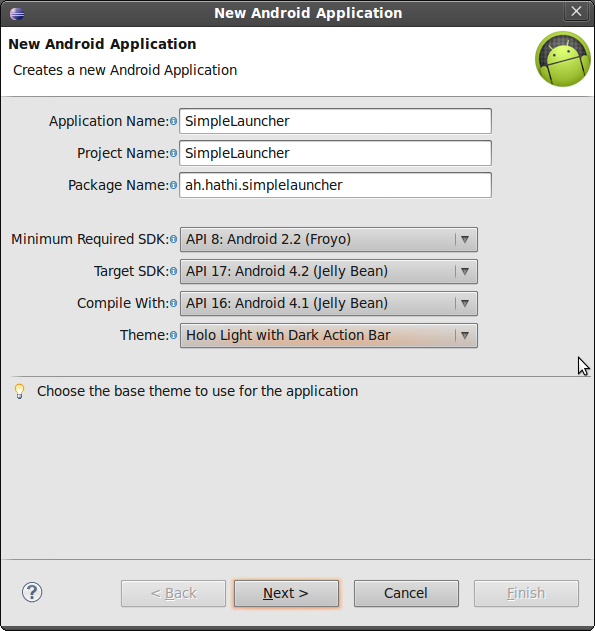Создание своей оболочки для андроид
Если очень грубо определить, что такое лаунчер, то это приложение, которое может представлять домашний экран устройства и показывать список работающих на устройстве приложений. Другими словами, лаунчер это то, что вы видите при нажатии кнопки Home на устройстве. Сейчас вы скорее всего используете стандартный лаунчер, который был установлен вместе с операционной системой. На Play Market существует множество таких программ, установив которые, вы можете видоизменить оформление своего аппарата:
Фактически каждый производитель смартфонов и планшетов имеет свой собственный лаунчер и стиль оформления (например, Samsung — TouchWiz, HTC — Sense).
В этом уроке мы научимся создавать простой лаунчер с базовым пользовательским интерфейсом. В нашем приложении будет два экрана:
— домашний экран, отображающий обои рабочего стола;
— экран, показывающий список установленных приложений и некоторую информацию о них;
Итак, начинаем. Создаем новый проект, названия традиционно оставляем по умолчанию, можете ввести какие нибудь свои. Минимальная версия для запуска приложения — Android 2.2, выбираем Blank Activity.
Сразу идем редактировать файл манифест приложения. Нам нужно добавить здесь 2 activity и задать им некоторые настройки. Открываем файл AndroidManifest.xml и добавим туда следующее:
В этот код мы добавили категории android.intent.category.HOME и android.intent.category.DEFAULT для того, чтобы наше приложение вело себя как лаунчер и отображалось при нажатии на кнопку Home устройства.
Также нужно настроить режим запуска launchMode на singleTask для того, чтобы на данный момент работает только одно нужное Activity. Для отображения пользовательской картинки на заставке, мы использовали настройку темы Theme.Wallpaper.NoTitleBar.FullScreen.
Второе activity, как уже было сказано, будет отображать установленные на устройстве приложения и немного информации о них. Для этой activity не будет использоваться никаких особенных настроек, назовем ее AppsListActivity:
Создадим xml файл разметки для будущего класса HomeActivity. В папке res/layout создаем файл по имени activity_home.xml. Он будет содержать всего одну кнопку, при нажатии на которую пользователь с домашнего экрана будет попадать на экран со списком установленных приложений:
Далее создаем файл xml для AppsListActivity в той же папке, назовем его activity_apps_list.xml. Он будет содержать ListView для отображения списка приложений:
Создаем еще один xml файл по имени list_item.xml. Этот файл будет определять вид заданного выше ListView. Каждый пункт списка будет представлять одно установленное на устройство приложение. Здесь будет отображаться иконка, название и имя пакета приложения. Отображение иконки будет происходить через элемент ImageView, а имя приложения и пакета в TextView:
Теперь нужно создать необходимые java классы. Когда будете создавать классы, убедитесь, что они связаны с данными в файле манифеста, что мы выполняли в начале.
Создаем в приложении файл HomeActivity.java, задаем ему наследование от класса Activity и настраиваем переход на другой экран со списком приложений при нажатии на кнопку, созданную нами ранее (подробный урок по созданию перехода):
Создаем еще одно activity с именем AppsListActivity.java. Настроим этому классу вид интерфейса с ранее созданного файла activity_apps_list.xml:
Уже сейчас можно попробовать протестировать приложение на эмуляторе/устройстве. Пока, что оно не обладает желаемым функционалом, но все же. Запустите приложение и нажмите кнопку Home, вы увидите окно в котором вам будет предложено выбрать лаунчер для запуска, стандартный и наш. Запускаем наш и видим примерно следующее:
Мы видим заставку рабочего стола и нашу кнопку запуска второго activity.
Полюбовались и хватит, возвращаемся к работе в Android Studio. Создаем еще один класс по имени AppDetail, который будет содержать более детальную информацию о приложении, название пакета, имя приложения и иконку. Код этого класса предельно простой и выглядит так:
В методе loadApps класса AppsListActivity мы используем метод queryIntentActivities, он нужен для того, чтобы выбрать все объекты Intent, которые имеют категорию Intent.CATEGORY_LAUNCHER. Запрос будет возвращать список приложений, которые могут быть запущены нашим лаунчером. Мы запускаем цикл по результатам запроса и создаем и добавляем каждый его пункт в список по имени apps. Чтобы реализовать все сказанное, добавляем следующий код:
Теперь нужно настроить отображение списка приложений. В созданном списке apps мы поместили все необходимые данные о приложении, теперь их надо отобразить в созданном в начале урока ListView. Для этого мы создаем ArrayAdapter и описываем метод getView, а также связываем ArrayAdapter с ListView:
Когда пользователь нажимает на пункты списка с приложениями, то наш лаунчер должен запускать соответствующее приложение. Это будет выполняться благодаря методу getLaunchIntentForPackage , создающего намерение Intent, запускающее нужное приложение:
Осталось собрать все описанные выше методы в один рабочий механизм. В классе AppsListActivity вызываем методы loadApps, loadListView и addClickListener:
Запускаем наше приложение. Теперь при нажатии на кнопку вызова второго activity «Show Apps» мы видим список из установленных приложений. При нажатии на выбранный элемент списка, мы будем запускать соответствующее приложение:
Поздравляю! Теперь в придачу до собственных калькулятора, браузера, конвертера и много другого, мы имеем еще и собственный Android Launcher. Надеюсь урок был вам интересен и полезен.
Источник
Разработка Android-лаунчера
Лаунчер, или приложение-оболочка в операционной системе Android — это основное приложение операционной системы, используемое для установки и запуска других приложений. Поскольку Андроид основан на концепции открытого кода (Open-Source), штатный Android-лаунчер может быть заменен на лаунчер, разработанный специально для целей пользователя.
Такой подход позволяет кастомизировать вид Android-устройства, делая его максимально соответствующим корпоративному стилю компании-заказчика разработки лаунчера, а самое главное – позволяет управлять доступом пользователей к приложениям.
Андроид-лаунчер позволяет переопределить действие, выполняемое по нажатию кнопки Home, а также некоторые другие действия, как правило, обрабатываемые системными приложениями (такие, как поиск на устройстве или действие «открыть URL»).
Наиболее распространенный и наиболее ограниченный тип оболочки Android – это режим киоска (Android-киоск). В этом режиме дочернее приложение запускается сразу после загрузки телефона, а выход из приложения запрещен лаунчером. Если же в приложении происходит аварийное завершение работы – оболочка-киоск автоматически перезапускает дочернее приложение. Примерами использования Android-устройства в режиме киоска могут являться терминалы официанта в ресторане, PoS-устройства, а также демонстрационные экземпляры на выставках и конференциях.
Более сложный вид лаунчера – это оболочка с ограничениями на установку и запуск приложений. Список приложений, которые пользователь может запустить, указывается в конфигурации лаунчера. Если этот список не включает Play Market и менеджер файлов SD-карты – пользователь не может установить другие приложения или игры, тем самым оставаясь в рамках своих служебных обязанностей. А в случае «детского режима» пользователь-ребенок может пользоваться лишь теми приложениями, которые разрешены к использованию его родителями.
В качестве дополнительной функциональности оболочки, делающей Android-устройство более безопасным и пригодным для корпоративного использования, можно указать такие функции, как защита Android-устройства паролем, определение прав доступа в соответствии с ролью пользователя (обычный работник, менеджер или администратор), а также автоматическое обновление корпоративного программного обеспечения с сайта компании — так называемый «управляемый лаунчер» или «управляемый киоск».
Некоторые функции операционной системы Android, такие, как, например, выход в системные настройки из статус-бара или запуск менеджера задач по нажатию кнопки «Недавние» находятся вне контроля лаунчера и не могут быть переопределены. В случае, если заказчику требуется переопределение этих действий, в прошивку устройства могут быть внесены соответствующие изменения (требуется root-доступ к телефону). Таким образом, лаунчер дополняется кастомной прошивкой Android.
Наша компания предоставляет услуги разработки Android-лаунчеров для корпоративных устройств, кастомных программно-аппаратных комплексов и мобильных терминалов уже в течение 5 лет. Перед началом разработки, мы проводим анализ требований заказчика и определяем, какой метод решения задачи будет наиболее эффективным с точки зрения трудоемкости и финансовых затрат. Как правило, изменение прошивки Android-устройства требуется редко, чаще всего удается обойтись разработкой лаунчера или даже разработкой обычного приложения, запускаемого после загрузки операционной системы.
Если Вам необходимо разработать программное обеспечение для своих сотрудников, предотвращающее несанкционированное использование устройства, подготовить экземпляр устройства для выставки или демонстрации, или изменить оболочку Android в соответствии с корпоративным стилем – пожалуйста, заполните бриф на разработку Android-лаунчера.
Источник
Создайте кастомный лаунчер на Android
Вступление
В своей самой основной форме, средство запуска — это приложение, которое выполняет следующие действия:
- он представляет домашний экран устройства
- он перечисляет и запускает приложения, которые установлены на устройстве
Другими словами, это приложение, которое появляется при нажатии кнопки «Домой». Если вы еще не установили пользовательский модуль запуска, в настоящее время вы используете модуль запуска по умолчанию, который поставляется с вашей установкой Android. Многие производители устройств имеют свои собственные стандартные пусковые установки, которые соответствуют их фирменному стилю, например, Samsung TouchWiz и HTC Sense.
В этом уроке мы собираемся создать простой модуль запуска с базовым пользовательским интерфейсом. У него будет два экрана:
- домашний экран, показывающий обои устройства
- экран, показывающий значки и информацию о приложениях, установленных на устройстве
Кстати, если вы много работаете с Android, вы можете попробовать один из 1000+ шаблонов приложений Android на Envato Market. Есть огромное разнообразие, так что вы обязательно найдете что-то там, чтобы помочь вам с вашей работой. Или вы могли бы передать области, которые не являются вашей специальностью, наняв разработчика приложений или дизайнера в Envato Studio.
1. Требования
На вашем компьютере разработки должно быть установлено и настроено следующее:
- Android SDK и инструменты платформы
- Eclipse IDE 3.7.2 или выше с плагином ADT
- эмулятор или устройство Android под управлением Android 2.2 или выше
Вы можете скачать SDK и инструменты платформы на портале разработчиков Android .
2. Настройка проекта
Запустите Eclipse и создайте новый проект приложения для Android. Я называю приложение SimpleLauncher , но вы можете назвать его как угодно. Убедитесь, что вы используете уникальный пакет. Самая низкая версия SDK, которую поддерживает наша программа запуска, — это Froyo, а целевой SDK — Jelly Bean .
Поскольку мы не хотим создавать Activity , отмените выбор « Создать активность» . Нажмите Готово, чтобы продолжить.
Источник
Для чего нужна разработка собственной программной оболочки
Представьте себе, что вы купили смартфон и обнаружили, что программную оболочку вам придется разрабатывать и устанавливать самостоятельно. Едва ли с таким подходом производители смартфонов смогли бы захватить мир и практически полностью вытеснить мобильные телефоны в нишу «для пенсионеров и детей». Однако в производственном высокотехнологичном бизнесе все происходит почти также: если вы предлагаете предприятиям некие аппараты для решения их задач, то неизбежно столкнетесь с необходимостью создавать свою программную оболочку. Почему так – рассказывает Владимир Буйвидис, руководитель группы компаний BM Group «Фабрика инноваций».
Поставим вопрос сразу ребром – для чего заводам по производству каких-либо аппаратов (в нашем случае – сенсорных интерактивных устройств) нужна собственная команда программистов, разработчиков и т.д.? Разве недостаточно нанять самозанятого программиста на отдельный проект и сэкономить деньги на зарплате для целой команды айтишников?
Впервые мы столкнулись с тем, что для выполнения заказа нам необходимо разработать собственное ПО, когда готовили к выпуску обучающие инфокиоски для шахтеров, работающих в Якутске. Наш заказчик хотел, чтобы шахтеры с помощью этих киосков изучали технику безопасности и проходили подготовительное тестирование – отвечали на вопросы о том, как действовать в различных экстренных ситуациях. Это был наш первый опыт с разработкой софта.
После этого мы поняли, что охотнее всего клиенты заказывают аппараты у тех производителей, которые готовы представить решение «из коробки», полностью удовлетворяющее потребностям клиента. То есть на любое устройство должно быть установлено определенное программное обеспечение и программная оболочка, которая будет решить задачи клиента.
Конечно, можно это проигнорировать, но поставьте себя на место заказчика: вы получили от исполнителя готовый аппарат, но при этом не можете им пользоваться, поскольку теперь должны еще у кого-то заказать ПО для вашего устройства. Если же исполнитель готов избавить вас от этой головной боли – то он получает значительное преимущество перед другими.
Вот почему собственный ИТ-департамент – это не каприз и не прихоть. Он будет работать не только на благо вашего собственного производства, но и поможет привлечь новых клиентов.
Нет-нет, мы не меняем тему и не переходим к обсуждению индуистских практик! Хотя для того, чтобы создать собственное ПО и программную оболочку нам иногда требовалась медитация для достижения спокойствия. Это не так легко, как кажется тем, что уверен, что сейчас даже первоклассник может написать прямо на смартфоне рабочий программный код.
AURA – это наша собственная программная оболочка. Мы разработали ее для того, чтобы любым устройством компании было просто и удобно пользоваться. В принципе, при разработке такого рода продукта стоит ориентироваться на то, что конечным пользователем будет отнюдь не программист и даже не «продвинутая молодежь». Во-первых, с устройством будут работать сотрудники, которые, может, и компьютер не очень уверенно включают (например, если вы поставляете аппараты в учреждения культуры, где нередко люди работают не годами, а десятилетиями, и средний возраст сотрудника такой же, как у вашей мамы или бабушки).
Во-вторых, такие устройства как электронные кассы, информационные терминалы, киоски для сбора пожертвований и т.д. – предназначены для того, чтобы любой человек мог быстро решить свою проблему, не задумываясь над тем «куда тут тыкать?». Чаще всего это люди, которые спешат по делам, и им нужно максимально быстро понять, что и как делать с терминалом.
Вот почему мы решили, что основой для нашей ПО будет Windows. Она знакома абсолютному большинству пользователей и применяется практически во всех офисах и учреждениях. С другой стороны, люди уже привыкли к тому, как выглядят Android и IOs, поэтому в дизайне рабочего стола уместно ориентироваться на образец этих платформ. Особое внимание необходимо уделить обеспечению безопасности устройства, особенно если речь идет о работе с персональными данными.
По нашему опыту, оптимален такой набор:
· защищенный браузер с выбором определенных сайтов (они различаются в зависимости от потребностей клиента),
· авторизация при помощи соцсетей,
· предустановленные приложения для работы с текстами, видео, звукозаписями и т.д. – опять же, в зависимости от запроса клиента,
· онлайн-магазин для того, чтобы пользователь мог установить нужные ему приложения,
· возможность загрузки приложений с usb-носителя.
Все меню и все папки должны быть организованы по привычной пользователю схеме – меню с разумным количеством уровней, возможность группировать папки, запускать приложения напрямую с рабочего стола и т.д. Не стоит забывать о такой важной вещи, как настройка интерфейса. Например, выбор из 2-4 тем оформления – скажем, люди с не очень хорошим зрением нередко предпочитают светлые темы.
Также необходимо предусмотреть удаленное управление оборудованием с панели администратора, автоматическое обновление вашей оболочки, мониторинг технического состояния оборудования и чат с вашей техподдержкой. Все это позволяет заключать длительные контракты с клиентом, в которые входит обслуживание произведенного вами оборудования – и, соответственно, оплата за это.
А еще мы все-таки склоняемся к мысли, что нелишним будет голосовой помощник и ваш собственный магазин приложений – AURA Market, из которого можно устанавливать все необходимые клиенту приложения. Все это облегчит использования аппаратов, повысит комфорт пользователя и ускорит выполнение тех задач, ради которых клиент приобретает оборудование.
Источник